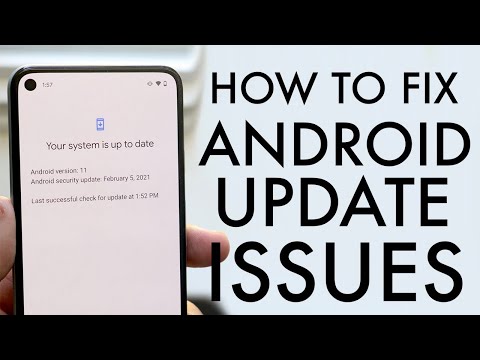
Contenuto
- Problema n. 1: come riparare Galaxy S9 con segnale debole o assente dopo un aggiornamento
- Problema n. 2: Galaxy S9 Plus continua a mostrare l'errore di attivazione incompleta
- Problema n. 3: come riparare un Galaxy S9 che non installa aggiornamenti per le app Samsung
- Problema n. 4: le cuffie Galaxy S9 smettono di funzionare
Quando l'ammiraglia Galaxy di Samsung (# GalaxyS9) raggiunge la metà della sua vita, anche i problemi per i dispositivi diventano più evidenti. Anche se questo non significa che il telefono sia generalmente difettoso, anche il numero crescente di problemi comuni che una volta venivano visualizzati nei vecchi modelli Galaxy sta diventando comune. Per risolvere questi problemi comuni, ti presentiamo questo nuovo articolo sulla risoluzione dei problemi di S9. Ci auguriamo che lo troverai utile.
Se stai cercando soluzioni al tuo problema con #Android, puoi contattarci utilizzando il collegamento fornito in fondo a questa pagina. Quando descrivi il tuo problema, sii il più dettagliato possibile in modo che possiamo facilmente individuare una soluzione pertinente. Se puoi, includi gentilmente i messaggi di errore esatti che stai ricevendo per darci un'idea da dove iniziare. Se hai già provato alcuni passaggi per la risoluzione dei problemi prima di inviarci un'e-mail, assicurati di menzionarli in modo che possiamo saltarli nelle nostre risposte.
Problema n. 1: come riparare Galaxy S9 con segnale debole o assente dopo un aggiornamento
Ciao. Ho acquistato il mio S9 all'inizio di quest'anno (aprile 2018) e tutto funzionava senza intoppi fino all'ultimo aggiornamento software. Ho una scheda SIM che utilizzo con Cricket Wireless e non ci sono interruzioni nella mia zona (Chicago), ma all'improvviso ricevo poco o nessun servizio. Di solito ho le barre piene sempre ovunque a Chicago, ma ora riesco a malapena a caricare una pagina utilizzando i dati mobili. Si prega di aiutare 🙁
Soluzione: Ci sono una serie di possibili fattori che possono causare questo problema, inclusi quelli per i quali non puoi fare nulla (relativi alla codifica o alla rete). Per vedere se il problema è risolvibile da parte tua, segui i passaggi per la risoluzione dei problemi di seguito.
Cancella partizione cache
Android utilizza una serie di cache diverse, ma una delle più importanti è la cache di sistema. Questa cache viene utilizzata da Android durante il caricamento di app e quando si eseguono attività simili. A volte, gli aggiornamenti possono danneggiare la cache di sistema con conseguente rallentamento delle prestazioni o bug. Per assicurarti che la cache di sistema del tuo telefono funzioni normalmente, puoi aggiornarla con questi passaggi:
- Spegni il dispositivo. Questo è importante. Se non puoi disattivarlo, non sarai mai in grado di avviare la modalità di ripristino. Se non sei in grado di spegnere il dispositivo regolarmente tramite il pulsante di accensione, attendi che la batteria del telefono sia scarica. Quindi, carica il telefono per 30 minuti prima di avviare la modalità di ripristino.
- Tieni premuto il tasto Volume su e il tasto Bixby, quindi tieni premuto il tasto di accensione.
- Quando viene visualizzato il logo Android, rilascia tutti i tasti ("Installazione dell'aggiornamento del sistema" verrà visualizzato per circa 30-60 secondi prima di mostrare le opzioni del menu di ripristino del sistema Android).
- Premi il tasto Volume giù per evidenziare "wipe cache partition".
- Premere il tasto di accensione per selezionare.
- Premere il tasto Volume giù per evidenziare "sì" e premere il tasto di accensione per selezionare.
- Quando la cancellazione della partizione della cache è completa, viene evidenziato "Riavvia il sistema ora".
- Premere il tasto di accensione per riavviare il dispositivo.
Ripristina le impostazioni di rete
Potrebbe esserci un bug nelle impostazioni di rete del telefono. Assicurati di aggiornare le impostazioni di rete del tuo S9 con questi passaggi:
- Apri l'app Impostazioni.
- Tocca Gestione generale.
- Tocca Ripristina.
- Tocca Ripristina impostazioni di rete.
- Toccare il pulsante RESET SETTINGS per confermare.
- Riavvia il tuo S9 e verifica il problema.
Riposiziona la scheda SIM
Alcuni utenti sono stati in grado di risolvere i problemi di rete semplicemente scollegando e reinserendo la scheda SIM. Se non l'hai ancora provato, assicurati di farlo.
Cancella le preferenze dell'app
Il ripristino delle preferenze delle app è spesso trascurato in molti articoli sulla risoluzione dei problemi di Android, ma quando si tratta di un problema come il tuo, potrebbe essere di grande aiuto. È possibile che una o alcune delle tue app predefinite non siano impostate correttamente, causando questo problema tecnico. Poiché non c'è modo di sapere se questa ipotesi è vera, quello che devi fare è semplicemente assicurarti che tutte le app predefinite siano attive. Ecco come farlo:
- Apri l'app Impostazioni.
- Tocca App.
- Tocca Altre impostazioni in alto a destra (icona a tre punti).
- Seleziona Ripristina preferenze app.
- Riavvia il tuo S9 e verifica il problema.
Resettare tutte le impostazioni
Questa procedura è separata dalla precedente in quanto copre tutte le impostazioni del tuo dispositivo Android e non solo le app. A tale scopo, attenersi alla procedura seguente:
- Dalla schermata Home, scorri verso l'alto in un punto vuoto per aprire la barra delle applicazioni.
- Tocca Gestione generale> Ripristina impostazioni.
- Tocca Ripristina impostazioni.
- Se hai impostato un PIN, inseriscilo.
- Tocca Ripristina impostazioni. Una volta completato, apparirà una finestra di conferma.
Ripristino delle impostazioni di fabbrica
Infine, assicurati di riportare tutte le informazioni sul software del tuo dispositivo ai valori predefiniti nel caso in cui tutti i suggerimenti sopra riportati falliscano. Se un bug del firmware sconosciuto è la ragione del problema, potrebbe essere utile pulire il telefono con il ripristino delle impostazioni di fabbrica.
NOTA: se il telefono è stato precedentemente sbloccato perché progettato per funzionare per un'altra rete, il ripristino delle impostazioni di fabbrica potrebbe rimuovere i codici di sblocco della rete, impedendo la connessione alla rete corrente. In questo caso, è meglio evitare di eseguire un ripristino delle impostazioni di fabbrica a meno che non si possa avere la certezza che il telefono rimarrà sbloccato.
Ottieni supporto dal tuo operatore
Se uno di questi passaggi per la risoluzione dei problemi non riesce a risolvere il problema, dovresti collaborare con il tuo operatore di rete per identificare il motivo per cui si verifica questo problema.
Problema n. 2: Galaxy S9 Plus continua a mostrare l'errore di attivazione incompleta
Ciao. solo pochi giorni fa ho acquistato un S9 Plus, da quando l'ho avviato ho una notifica che non ho potuto rimuovere: Sprint OMADM Attivazione non completata. Ho il telefono perfettamente connesso a Internet, anche così, quando provo a eseguire questa operazione, viene visualizzato un errore: “Attivazione incompleta. Contatta il tuo fornitore di servizi per attivare il tuo dispositivo. Errore di connessione (6602) "Potete aiutarmi per favore?
Soluzione: Viene visualizzato il messaggio di errore per indicare che il telefono potrebbe non essere configurato correttamente quando si utilizza la rete del proprio operatore. Devi contattare Sprint per risolverlo. L'attivazione dei telefoni CDMA richiede uno strumento speciale che solo il tuo operatore di rete ha, quindi ottenere supporto da loro è l'unica strada da percorrere.
Problema n. 3: come riparare un Galaxy S9 che non installa aggiornamenti per le app Samsung
Ho un Galaxy S9. Il problema che sto riscontrando è dopo aver ricevuto le notifiche per aggiornare eventuali app PRE INSTALLATE, (Samsung Internet e orologio), farò clic su Aggiorna (nell'app stessa) e non succede nulla. NESSUNA delle app verrà installata. Stavo impostando la sveglia e ho notato nell'angolo, sui 3 punti, c'era una "N", quindi l'ho cliccata e si apre una sezione sull'orologio, ci clicco sopra e si dice NUOVA VERSIONE DISPONIBILE, SOTTO QUELLA È AGGIORNATO. FACCIO AD AGGIORNARE, NON ACCADE NULLA. STESSA cosa accade con Samsung Internet. Faccio clic sull'icona "Internet", sui 3 punti nell'angolo c'è un "1", ci clicco sopra e accanto alla parola impostazioni c'è un 1, faccio clic sull'1, scorro fino in fondo dove dice " Riguardo a Samsung Internet ”cliccaci sopra, si dice NUOVA VERSIONE DISPONIBILE .. FACCIO CLIC SU AGGIORNAMENTO… NON SUCCEDE ANCORA NULLA! PERCHÉ LE MIE APP PRE INSTALLATE NON SI AGGIORNANO? Il mio ragazzo ha lo stesso identico telefono, non ha questo problema. Per favore aiuto!
Soluzione: Se le app Samsung non installano gli aggiornamenti, puoi provare a eliminare il tuo account Samsung dal dispositivo, riavviare il telefono, quindi accedere di nuovo. Molti utenti hanno trovato questa soluzione alternativa efficace nel configurare nuovamente i servizi Samsung in seguito. Per rimuovere il tuo account Samsung, segui questi passaggi:
- Apri l'app Impostazioni.
- Tocca Cloud e account.
- Tocca Account.
- Trova il tuo account Samsung e toccalo.
- Tocca Rimuovi account.
Per accedere nuovamente al tuo account Samsung, i passaggi sono simili:
- Apri l'app Impostazioni.
- Tocca Cloud e account.
- Tocca Account.
- Tocca l'icona Aggiungi account.
- Seleziona l'account Samsung.
- Inserisci il nome utente e la password del tuo account Samsung.
Ripristino delle impostazioni di fabbrica
Se la firma di nuovo con il tuo account Samsung non ti aiuta, valuta la possibilità di cancellare i dati del telefono eseguendo un ripristino delle impostazioni di fabbrica. Questa è una soluzione inevitabile che dovresti fare se tutti i nostri suggerimenti sopra non sono di aiuto. Per ripristinare le impostazioni di fabbrica del tuo S9:
- Crea un backup dei tuoi dati.
- Spegni il dispositivo.
- Tieni premuto il tasto Volume su e il tasto Bixby, quindi tieni premuto il tasto di accensione.
- Quando viene visualizzato il logo Android verde, rilascia tutti i tasti ("Installazione dell'aggiornamento del sistema" verrà visualizzato per circa 30-60 secondi prima di visualizzare le opzioni del menu di ripristino del sistema Android).
- Premi più volte il tasto Volume giù per evidenziare "cancella dati / ripristino dati di fabbrica".
- Premere il pulsante di accensione per selezionare.
- Premi il tasto Volume giù fino a evidenziare "Sì, elimina tutti i dati utente".
- Premere il pulsante di accensione per selezionare e avviare il ripristino generale.
- Al termine del ripristino generale, viene evidenziato "Riavvia il sistema ora".
- Premere il tasto di accensione per riavviare il dispositivo.
Problema n. 4: le cuffie Galaxy S9 smettono di funzionare
Quindi questa è una questione piuttosto interessante. Ho un Samsung Galaxy S9 e all'improvviso una delle mie cuffie smette di funzionare e ho provato a pulire l'area del jack delle cuffie perché so che molte persone dicono che ci sono lanugine lì dentro ma ho collegato un auricolare Bluetooth al mio telefono e Ho ancora lo stesso problema. Ho provato ad attivare l'impostazione mono e a risolvere i problemi relativi all'audio e alle impostazioni del dispositivo. Ho collegato le mie cuffie e collegato le mie cuffie Bluetooth ad altri dispositivi perfettamente ed entrambi gli auricolari funzionano.
Soluzione: Potrebbe esserci un bug audio nel sistema operativo che causa questo problema. Per verificare, pulire il telefono con il ripristino delle impostazioni di fabbrica. Sappiamo per certo che la funzione delle cuffie funziona nel software di fabbrica. Se il nostro sospetto è corretto, il ripristino delle impostazioni di fabbrica dovrebbe aiutare. Fai riferimento ai passaggi precedenti su come ripristinare le impostazioni di fabbrica del tuo S9.
Se non cambia nulla dopo aver ripristinato il telefono, puoi presumere che dietro il problema ci sia un malfunzionamento dell'hardware. Se desideri risolvere il problema, contatta Samsung in modo che possa esaminare l'hardware ed eseguire la riparazione appropriata.


